En Suitability Modeler, use la pestaña Configuración para definir los ajustes que se utilizarán en el modelo. Especifique lo siguiente:
- El nombre del modelo de adecuación
- El tipo de entrada para el modelo
- El rango de la escala de adecuación
- El método para ponderar las entradas en relación con las demás
- La posibilidad de utilizar esquemas de color de deficiencia de visión de colores
- Las ubicaciones que están restringidas y deberían eliminarse del análisis
- El nombre del mapa de adecuación de salida
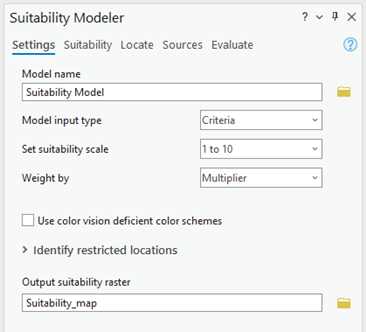
Tipo de entrada
Utilice la lista desplegable Tipo de entrada del modelo para especificar la entrada para el modelo, ya sean criterios o submodelos. Para crear un modelo de adecuación básico o una serie de submodelos, elija Criterios. Para combinar una serie de submodelos en un modelo compuesto, elija Submodelos. Para obtener más información, consulte Trabajar con submodelos.
Escala de adecuación
Utilice la lista desplegable Definir escala de adecuación para seleccionar una escala. Las opciones incluyen 0 a 1, 1 a 3 y el predeterminado, 1 a 10. Esta configuración no está disponible cuando Tipo de entrada del modelo se establece en Submodelos, ya que los valores ya están transformados.
Ponderar por un multiplicador
La ponderación por un multiplicador es más adecuada cuando los criterios se pueden ponderar directamente entre sí. Primero, los valores de criterios transformados se multiplican por el multiplicador especificado. Después, los valores de criterios transformados multiplicados se suman. El rango de los valores resultantes en el mapa de adecuación depende del rango de la escala de adecuación, el número de criterios y los valores de los multiplicadores. Por ejemplo, si se introducen cinco criterios, la escala de adecuación se define en 1 a 10 y los multiplicadores son todos 1, el rango resultante puede oscilar entre 5 y 50.
El rango recomendado para los multiplicadores en la mayoría de casos es de 1,0 a 2,0. Extreme las precauciones al especificar valores elevados más allá de este rango. Por ejemplo, si define un multiplicador en 10, hace que el criterio pase a ser 10 veces más importante que un criterio con un multiplicador de 1; una ponderación extrema que puede producir resultados inesperados.
Especifique los multiplicadores aumentando el valor del multiplicador en el control de giro o escribiendo un valor. Tenga en cuenta que, a medida que aplica más multiplicadores, puede resultarle difícil saber el modo en que cada criterio influirá en el mapa de adecuación definitivo.
Se aplica la misma lógica cuando el Tipo de entrada del modelo se establece en Submodelos.
Ponderar por porcentaje
La opción de porcentaje es más adecuada si desea indicar concretamente el grado en que el criterio o submodelo influirá en el mapa de adecuación definitivo. Por ejemplo, un criterio o submodelo que tiene asignada una ponderación del 60% influirá en el resultado final por esa cantidad, independientemente de los valores porcentuales aplicados al otro criterio o submodelo. La suma de los porcentajes de todos los criterios o submodelos debe equivaler al 100 por ciento.
En el caso de los criterios, los valores ponderados combinados se transforman linealmente a la escala de adecuación definida en la pestaña Configuración. Es decir, si la escala de adecuación es 1 a 10, los valores de salida del mapa de adecuación definitivo oscilarán entre 1 y 10.
Esquemas de color de deficiencia de colores
De forma predeterminada, Suitability Modeler utiliza un conjunto de esquemas de colores que están destinados a usuarios sin problemas de visión de los colores.
Active la casilla de verificación Usar esquemas de color de deficiencia de visión de colores para habilitar los esquemas de color de deficiencia de visión de colores (CVD) en todos los mapas, las leyendas y los gráficos. Los esquemas de color abordan deficiencias como la deuteranopía (daltonismo del color verde), la protanopía (daltonismo del color rojo) y la tritanopía (imposibilidad de ver el color azul).
Identificar ubicaciones restringidas
Puede impedir que las entidades conocidas de determinadas ubicaciones se tengan en cuenta en el análisis de adecuación. Los ejemplos de ubicación que podría desear restringir incluyen masas de agua, estructuras existentes, áreas protegidas y áreas incluidas en zonas de influencia legales. Una ubicación restringida es diferente de las ubicaciones de celda a las que se asigna NoData. Las ubicaciones de celda se configuran en NoData cuando hay información insuficiente para asignar un valor.
Utilice el generador de consultas Identificar ubicaciones restringidas para definir las ubicaciones restringidas. Una vez que se identifican, las ubicaciones restringidas se aplican al modelo y esas ubicaciones no se incluyen en el análisis.
Para obtener más información sobre la identificación y la eliminación de las ubicaciones restringidas del modelo, consulte Excluir ubicaciones restringidas.